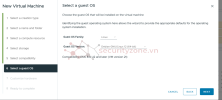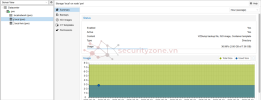Mục lục
1. Tài nguyên sử dụng
2. Cài đặt Proxmox
3. Giới thiệu giao diện Proxmox VE
Tài liệu tham khảo
Trong môi trường CNTT hiện đại, ảo hóa là một công nghệ quan trọng giúp tối ưu hóa các tài nguyên phần, dễ dàng quản lý hệ thống cũng như tăng khả năng mở rộng. Và một trong những nền tảng ảo hóa phổ biến hiện nay là VMware ESXi, được sử dụng rộng rãi trong doanh nghiệp để tạo và quản lý máy chủ ảo.
Và trong chuỗi bài viết về Proxmox thì hôm nay mình sẽ tiến hành thiết lập môi trường lap để cài đặt cũng như làm quen với giao diện và các chức năng của Proxmox dựa trên nền tảng Vmware ESXi
- RAM: 16 GB — đủ để chạy Proxmox và vài máy ảo nhỏ.
- Disk: 200 GB
- IP: 10.30.192.10/24
- Gateway: 10.30.192.250
Bước 1: Tải file iso từ trang chủ của Proxmox
Bước 2: Chọn tạo mới VM
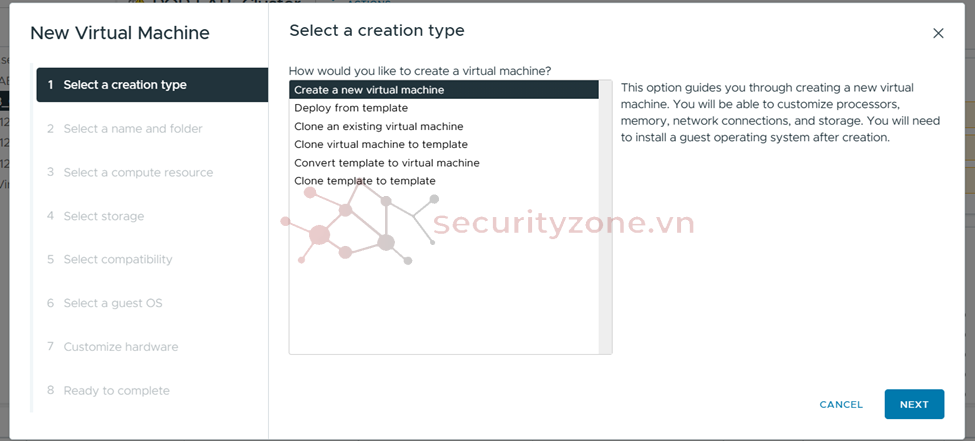 Bước 3: Khi trong quá trình tạo máy ảo ta cần chọn Linux/Debian làm hệ điều hành khách.
Bước 3: Khi trong quá trình tạo máy ảo ta cần chọn Linux/Debian làm hệ điều hành khách.
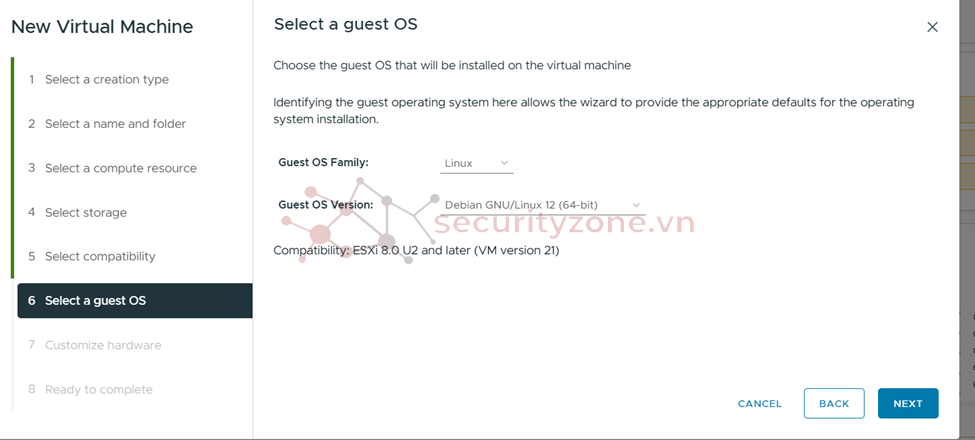 Bước 4: Cấu hình tài nguyên theo theo kịch bản đã xác định, lưu ý cần cấu hình tùy chọn CPU để ảo hóa được hỗ trợ phần cứng và kết nối tệp iso từ một vị trí có thể truy cập (Datastore hoặc Content Library) sau đó khởi động máy ảo để bắt đầu cài đặt Proxmox. Khi máy ảo khởi động, ta chọn tùy chọn Install Proxmox VE (Graphical) và chấp nhận thỏa thuận. Các màn hình bên dưới hiển thị phần còn lại của các lựa chọn cài đặt được sử dụng
Bước 4: Cấu hình tài nguyên theo theo kịch bản đã xác định, lưu ý cần cấu hình tùy chọn CPU để ảo hóa được hỗ trợ phần cứng và kết nối tệp iso từ một vị trí có thể truy cập (Datastore hoặc Content Library) sau đó khởi động máy ảo để bắt đầu cài đặt Proxmox. Khi máy ảo khởi động, ta chọn tùy chọn Install Proxmox VE (Graphical) và chấp nhận thỏa thuận. Các màn hình bên dưới hiển thị phần còn lại của các lựa chọn cài đặt được sử dụng
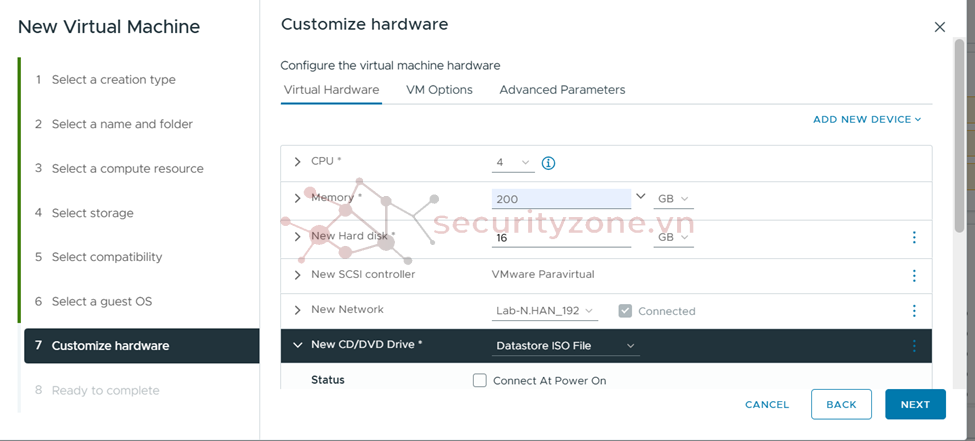 Bước 5: Kiểm tra xem ổ đĩa có được liệt kê đúng hay không rồi chọn Next.
Bước 5: Kiểm tra xem ổ đĩa có được liệt kê đúng hay không rồi chọn Next.
Bước 6: Chỉ định múi giờ và bố cục bàn phím phù hợp sau đó chọn Next.
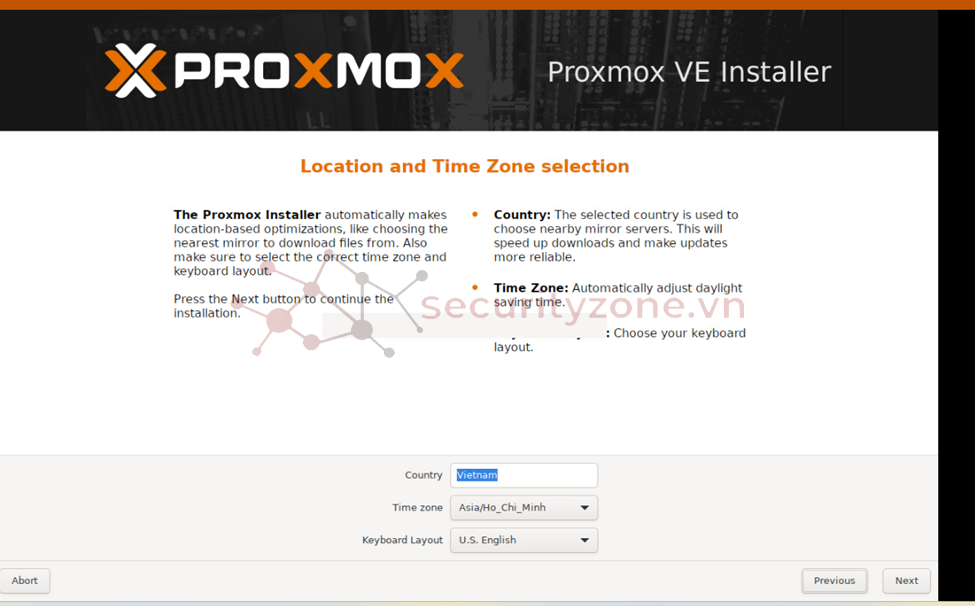 Bước 7: Tạo mật khẩu mới cho tài khoản 'root' và nhập địa chỉ email
Bước 7: Tạo mật khẩu mới cho tài khoản 'root' và nhập địa chỉ email
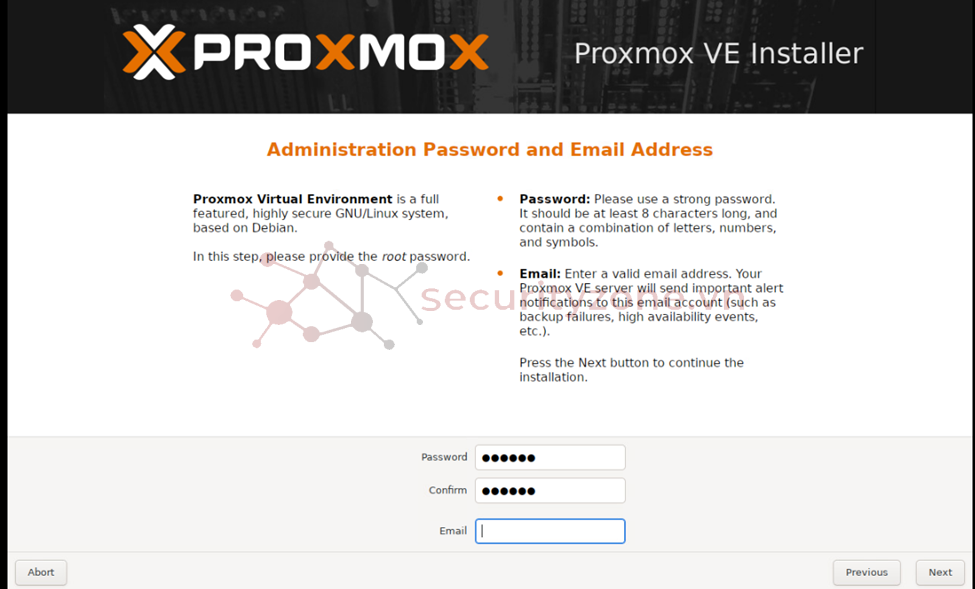 Bước 8: Cấu hình mạng cho máy chủ đảm bảo địa chỉ IP tương ứng với đúng group mạng đã cấu hình.
Bước 8: Cấu hình mạng cho máy chủ đảm bảo địa chỉ IP tương ứng với đúng group mạng đã cấu hình.
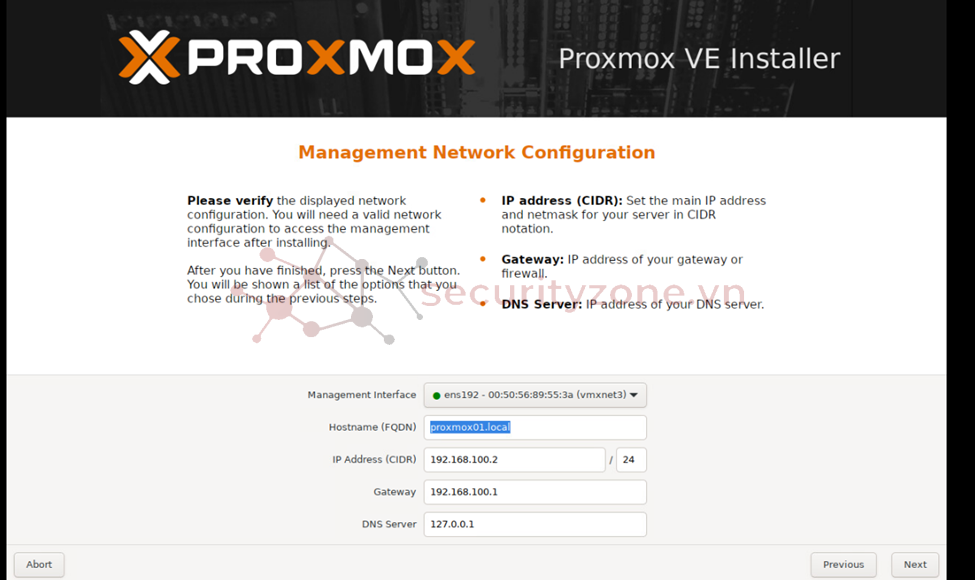 Bước 9: Cuối cùng, trên màn hình tóm tắt kiểm tra lại cấu hình và giữ nguyên lựa chọn Automatically reboot after successful installation rồi nhấp vào Install.
Bước 9: Cuối cùng, trên màn hình tóm tắt kiểm tra lại cấu hình và giữ nguyên lựa chọn Automatically reboot after successful installation rồi nhấp vào Install.
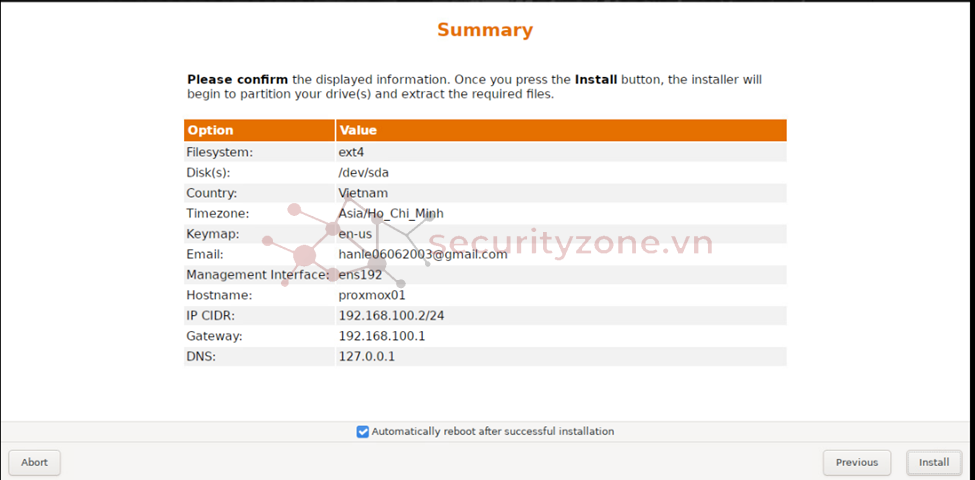 Sau khi cài đặt hoàn tất máy ảo sẽ tự khởi động lại và có thể đăng nhập vào máy chủ cũng như giao diện web trên địa chỉ IP với port 8006 với tài khoản root và mật khẩu đã cài đặt trong các bước trước đó.
Sau khi cài đặt hoàn tất máy ảo sẽ tự khởi động lại và có thể đăng nhập vào máy chủ cũng như giao diện web trên địa chỉ IP với port 8006 với tài khoản root và mật khẩu đã cài đặt trong các bước trước đó.
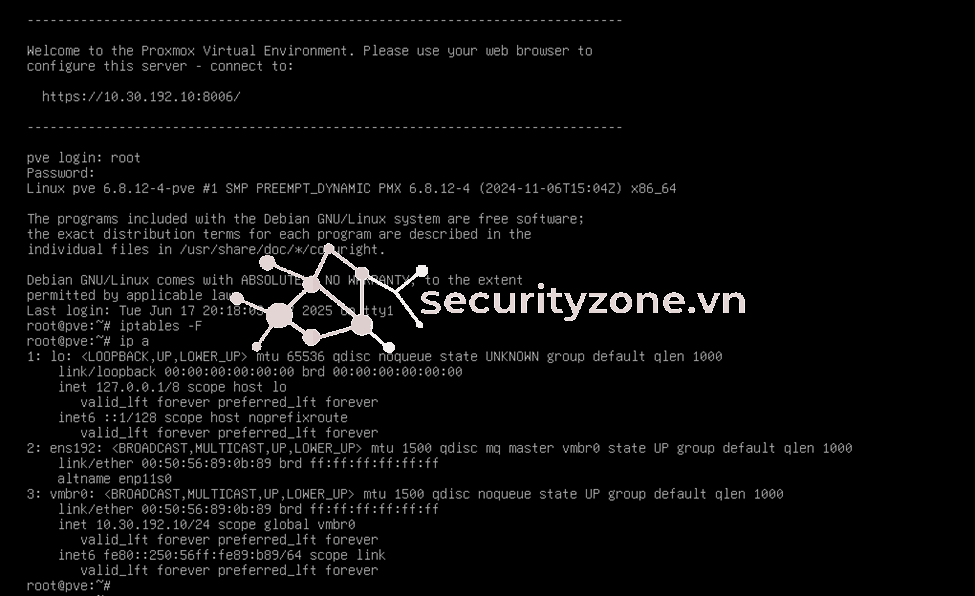
Giao diện được chia thành 4 khu vực như hình.
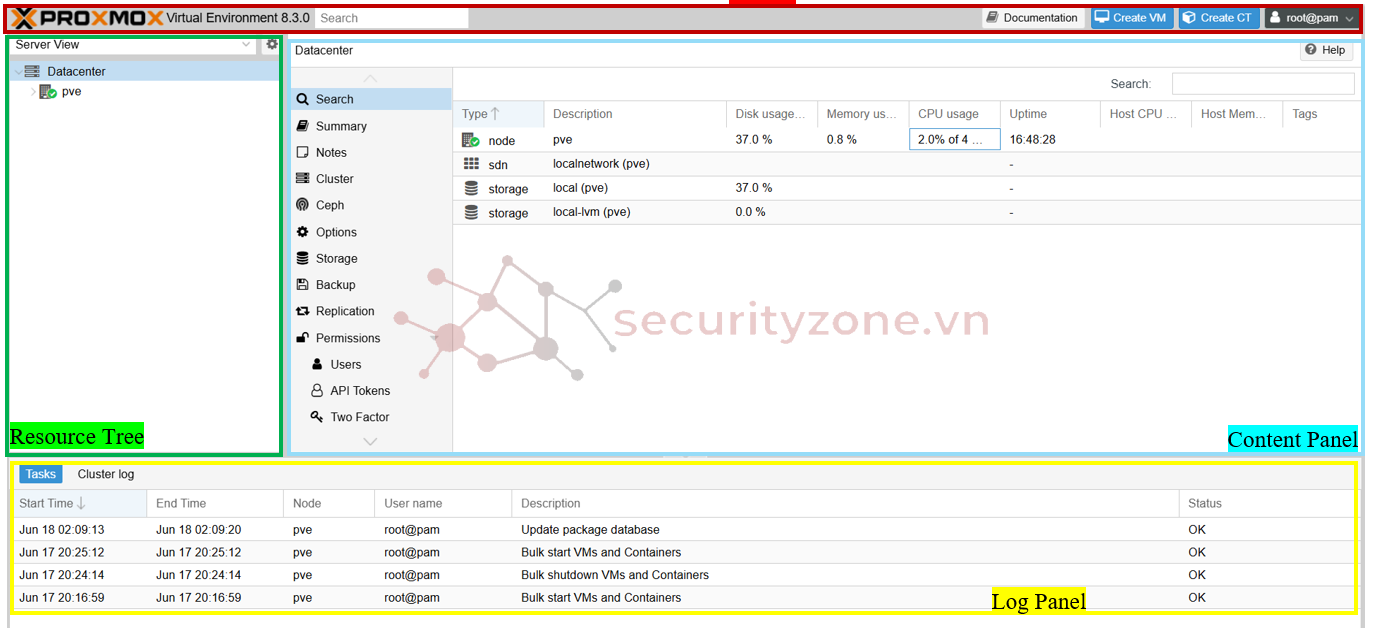
Trong đó:
- Header: Nằm trên cùng, chứa ô tìm kiếm, thông tin tài khoản và hai nút quan trọng: Create VM và Create CT.
- Resource Tree: Cột trái hiển thị cấu trúc quản lý: Datacenter, Node, VM, CT, Storage.
- Content Panel: Vùng trung tâm hiển thị chi tiết theo mục được chọn từ Resource Tree.
- Log Panel: Nằm dưới cùng, ghi lại lịch sử hoạt động của hệ thống.

Khu vực bên trái:
- Logo Proxmox: Hiển thị biểu tượng Proxmox.
- Phiên bản hệ thống: Ngay cạnh logo là số phiên bản hiện tại của Proxmox VE đang chạy.
- Thanh tìm kiếm: Cho phép tìm kiếm nhanh các đối tượng như VM, Container, Node,... mà không cần cuộn qua Resource Tree – rất tiện lợi khi hệ thống có nhiều tài nguyên
Khu vực bên phải: Gồm có bốn nút chức năng chính:
- Tài liệu (Documentation): Cho phép mở tài liệu tham khảo chính thức của Proxmox trong một cửa sổ trình duyệt mới.
- Tạo VM (Create VM): Khởi chạy trình hướng dẫn để tạo máy ảo KVM mới.
- Tạo CT (Create CT): Mở giao diện tạo container LXC mới.
- Menu người dùng (User Menu): Hiển thị tên người dùng hiện đang đăng nhập. Khi nhấp vào sẽ mở menu tùy chọn cá nhân:
· My Settings: Cài đặt giao diện người dùng cục bộ.
· TFA: Quản lý xác thực hai yếu tố.
· Self-Service Password: Đổi mật khẩu cá nhân.
· Language & Theme: Thay đổi ngôn ngữ và giao diện màu sắc.
· Logout: Đăng xuất khỏi hệ thống.
- Datacenter: Mục quản lý tập trung toàn bộ hệ thống, cho phép cấu hình chung như backup, users, firewall, network, v.v.
- Node (Proxmox Server): Máy chủ vật lý hoặc ảo chạy Proxmox VE. Mỗi node có thể chứa nhiều máy ảo (VM) hoặc container (CT).
- Virtual Machines (VM): Danh sách các máy ảo KVM đang chạy hoặc đã được tạo trên node.
- Containers (CT): Danh sách container LXC – dạng ảo hóa nhẹ, tiết kiệm tài nguyên.
- Storage: Các thiết bị lưu trữ đã được cấu hình trên node như local-lvm, NFS, ZFS,… dùng để chứa VM, ISO, backup,...
- Backup / Templates: Nếu cấu hình, các mục này sẽ xuất hiện để quản lý sao lưu và mẫu hệ điều hành.
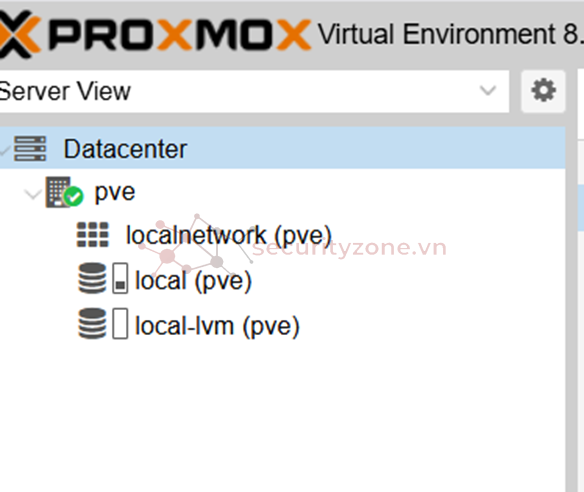 Trong resource tree ta có thể cài đặt các chế độ view khác nhau như:
Trong resource tree ta có thể cài đặt các chế độ view khác nhau như:
Server View (Mặc định):
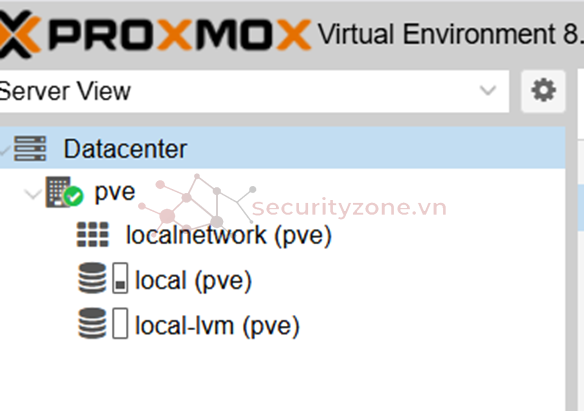 - Hiển thị theo cấu trúc Datacenter → Node → VM/CT → Storage
- Hiển thị theo cấu trúc Datacenter → Node → VM/CT → Storage
- Phù hợp khi bạn muốn quản lý hệ thống theo từng máy chủ cụ thể.
Folder View:
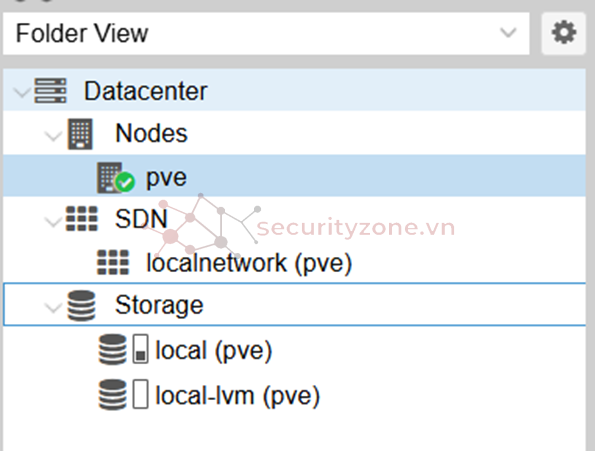 - Gom nhóm các đối tượng cùng loại vào từng thư mục riêng (VMs, CTs, Storage, v.v.)
- Gom nhóm các đối tượng cùng loại vào từng thư mục riêng (VMs, CTs, Storage, v.v.)
- Giúp dễ dàng theo dõi và thao tác khi có nhiều máy ảo hoặc container.
Pool View (nếu đã cấu hình pool):
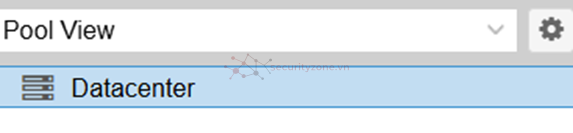 - Hiển thị các nhóm tài nguyên (Pool) đã định nghĩa trong Datacenter.
- Hiển thị các nhóm tài nguyên (Pool) đã định nghĩa trong Datacenter.
- Phù hợp với hệ thống lớn hoặc phân quyền theo nhóm người dùng.
Tag View:
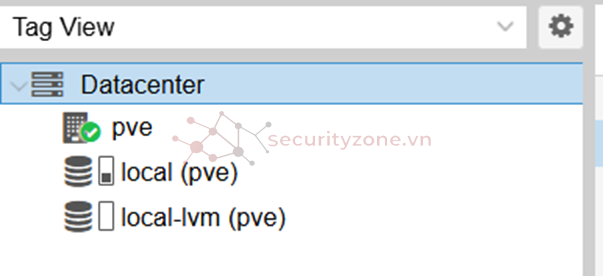 - Lọc và quản lý các VM, CT dựa trên thẻ (tag) được gán cho từng đối tượng.
- Lọc và quản lý các VM, CT dựa trên thẻ (tag) được gán cho từng đối tượng.
- Giúp cho việc tìm kiếm nhanh hơn và dễ dàng phân loại cũng như phân quyền người dùng.
- Navigation Menu (bên trái): Danh sách các mục chức năng tương ứng với đối tượng đang được chọn từ Resource Tree (như Summary, Console, Hardware, Backup,...).
- Vùng hiển thị nội dung (bên phải): Hiển thị chi tiết thông tin, biểu đồ, cấu hình hoặc công cụ quản trị tương ứng với mục được chọn ở Navigation Menu.
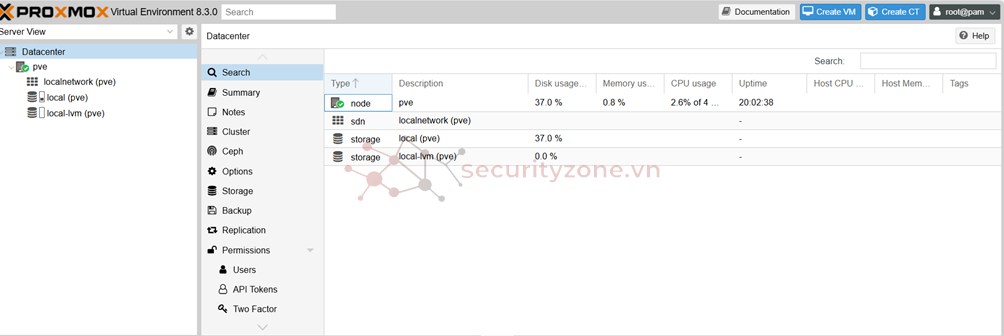
Ở cấp độ này, ngoài các chức năng tương tự đã được đề cập trong phần Datacenter ta còn các chức năng khác như:
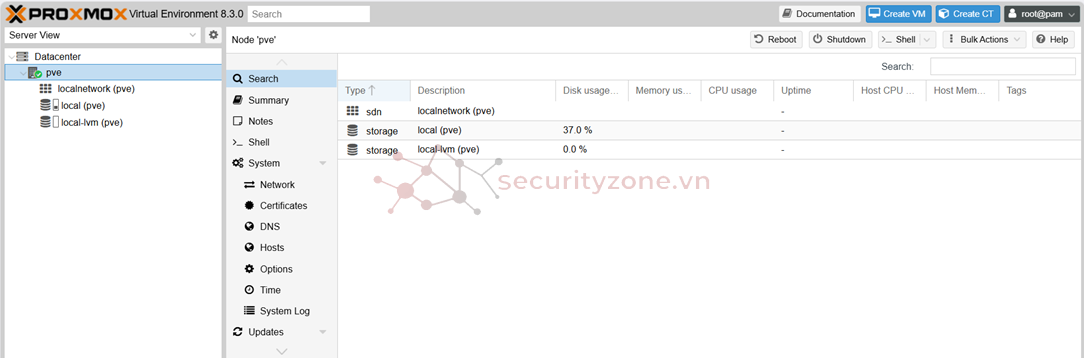
- VM (máy ảo dựa trên KVM)
- CT (container sử dụng LXC)
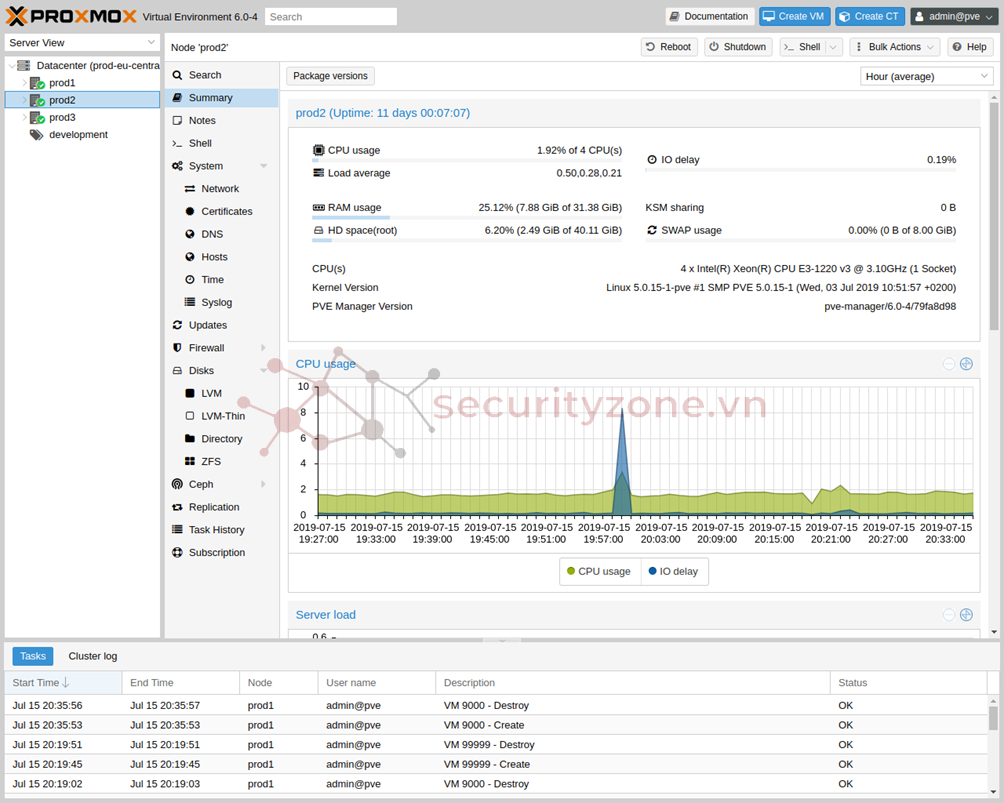
Tương tự ngoài các chức năng đã nêu thì ở cấp độ này ta còn có các chức năng khác như:
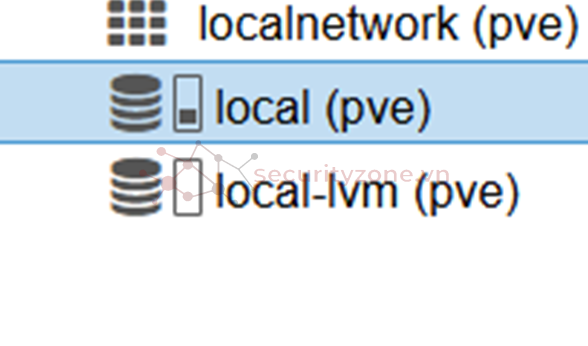 - local: Dùng để lưu trữ:
- local: Dùng để lưu trữ:
· File ISO (cài đặt máy ảo KVM)
· CT Templates (mẫu container LXC)
· Backup của VM/CT
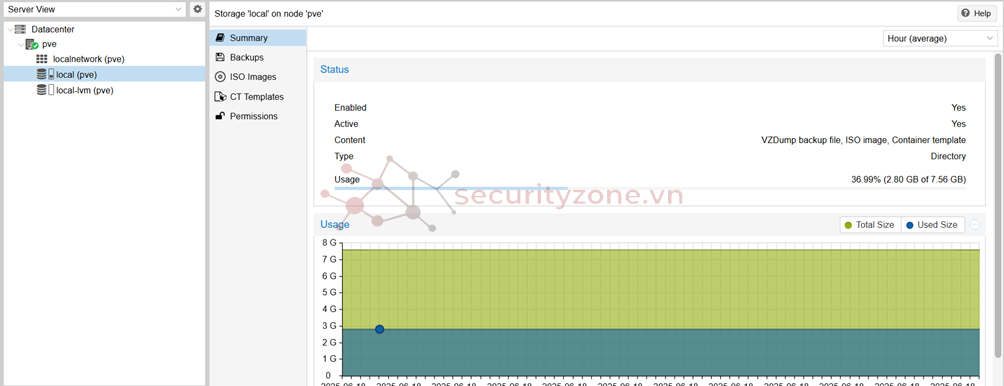 · Khi chọn loại lưu trữ này thì giao diện sẽ hiển thị các mục:
· Khi chọn loại lưu trữ này thì giao diện sẽ hiển thị các mục:
local-lvm: Dùng để lưu trữ đĩa cứng của máy ảo (VM) và container (CT).
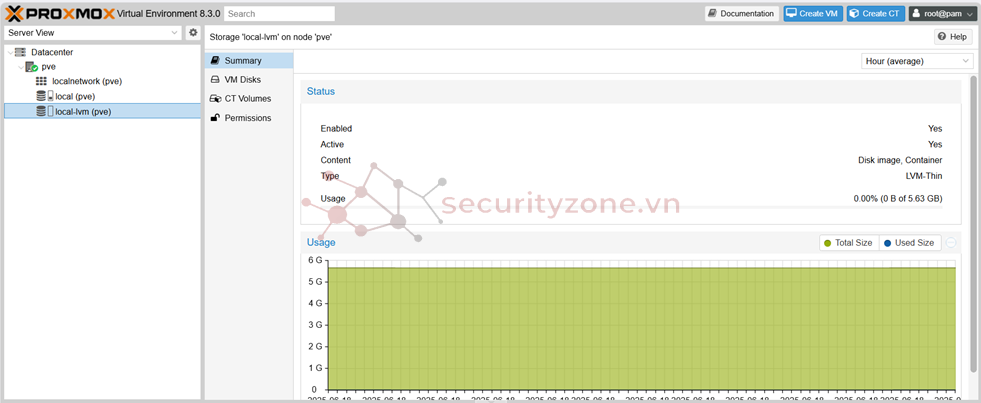 · Khi chọn loại lưu trữ này thì giao diện sẽ hiên thị các mục sau:
· Khi chọn loại lưu trữ này thì giao diện sẽ hiên thị các mục sau:
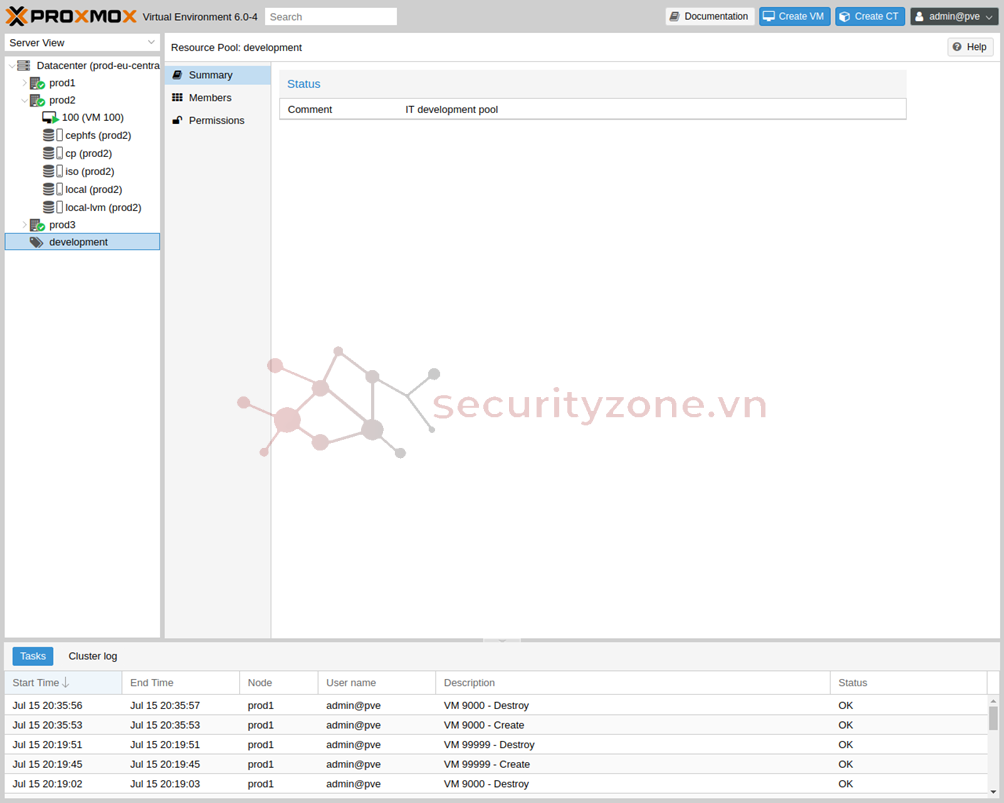 Các mục được hiển thị khi chọn một pool:
Các mục được hiển thị khi chọn một pool:
- Summary: Mô tả tổng quan về nhóm.
- Members: Quản lý thành viên trong nhóm (VM, CT, Storage,...).
- Permissions: Quản lý quyền truy cập theo nhóm.
- Hiển thị danh sách các tác vụ (task) được thực hiện trên toàn bộ cụm (cluster), ví dụ: tạo máy ảo, xóa container,...
- Mỗi tác vụ chạy ngầm đều tạo một file log riêng – bạn có thể xem chi tiết bằng cách nhấp đúp vào dòng log.
- Có thể hủy (abort) các tác vụ đang chạy ngay tại đây nếu cần thiết.
- Cho phép theo dõi hoạt động trên các node khác trong cụm theo thời gian thực.
[2] Proxmox Server Solutions GmbH, Proxmox VE Administration Guide, Version 8.3.
1. Tài nguyên sử dụng
2. Cài đặt Proxmox
3. Giới thiệu giao diện Proxmox VE
Tài liệu tham khảo
Trong môi trường CNTT hiện đại, ảo hóa là một công nghệ quan trọng giúp tối ưu hóa các tài nguyên phần, dễ dàng quản lý hệ thống cũng như tăng khả năng mở rộng. Và một trong những nền tảng ảo hóa phổ biến hiện nay là VMware ESXi, được sử dụng rộng rãi trong doanh nghiệp để tạo và quản lý máy chủ ảo.
Và trong chuỗi bài viết về Proxmox thì hôm nay mình sẽ tiến hành thiết lập môi trường lap để cài đặt cũng như làm quen với giao diện và các chức năng của Proxmox dựa trên nền tảng Vmware ESXi
1. Tài nguyên sử dụng
1.1 Cấu hình VM ESXi chạy Proxmox:
- vCPU: 4 core — đảm bảo hiệu suất cho Proxmox và máy ảo bên trong.- RAM: 16 GB — đủ để chạy Proxmox và vài máy ảo nhỏ.
- Disk: 200 GB
- IP: 10.30.192.10/24
- Gateway: 10.30.192.250
1.2 Kịch bản chung
Task | Nội dung |
| Cài đặt Proxmox | - Thực hiện cài đặt promox |
| Làm quen với giao diện Web GUI | - Đăng nhập. - Khảo sát các tab: Summary, Shell, Datacenter, Node. - Thử các chức năng trên hệ thống. |
2. Cài đặt Proxmox
Sau khi đã chuẩn bị đầy đủ tài nguyên cần dùng, ta tiến hành cài đặt Proxmox theo các bước sauBước 1: Tải file iso từ trang chủ của Proxmox
Bước 2: Chọn tạo mới VM
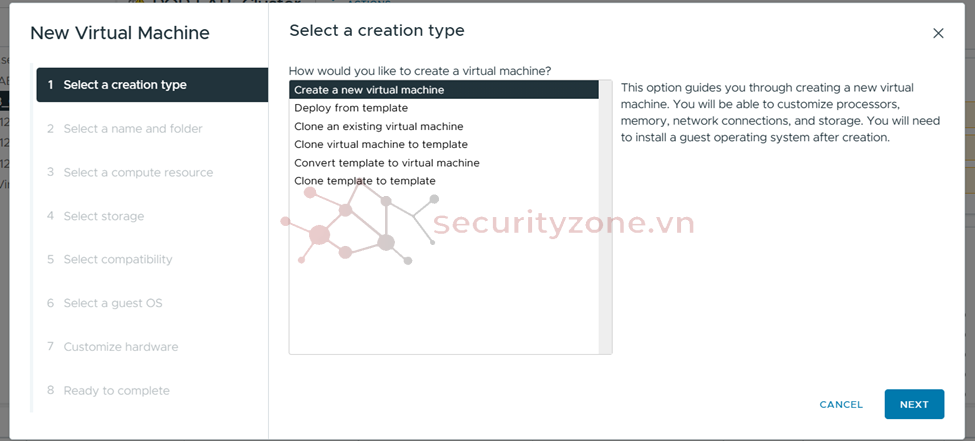
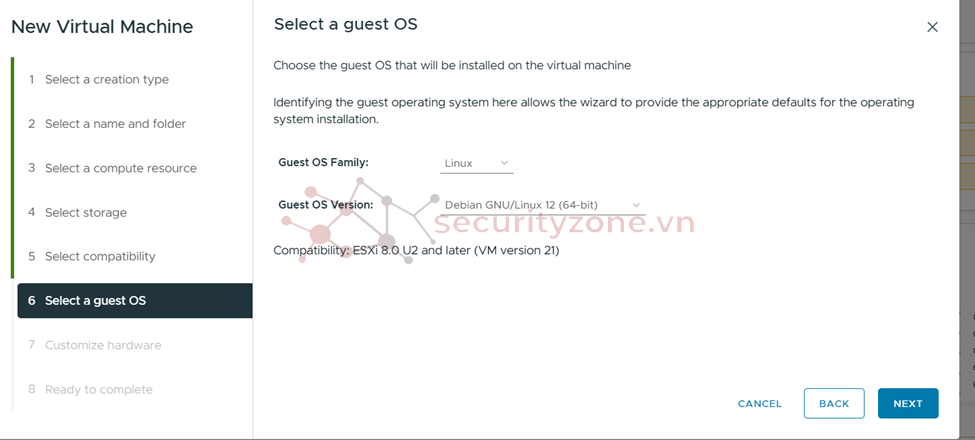
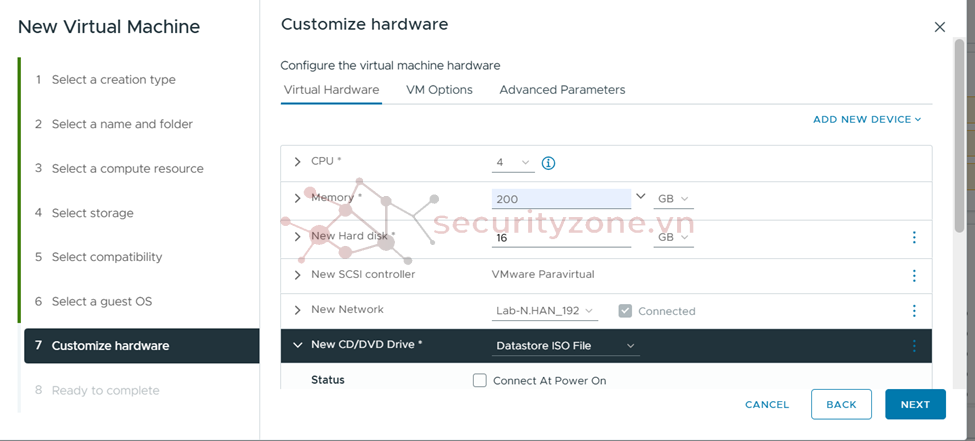
Bước 6: Chỉ định múi giờ và bố cục bàn phím phù hợp sau đó chọn Next.
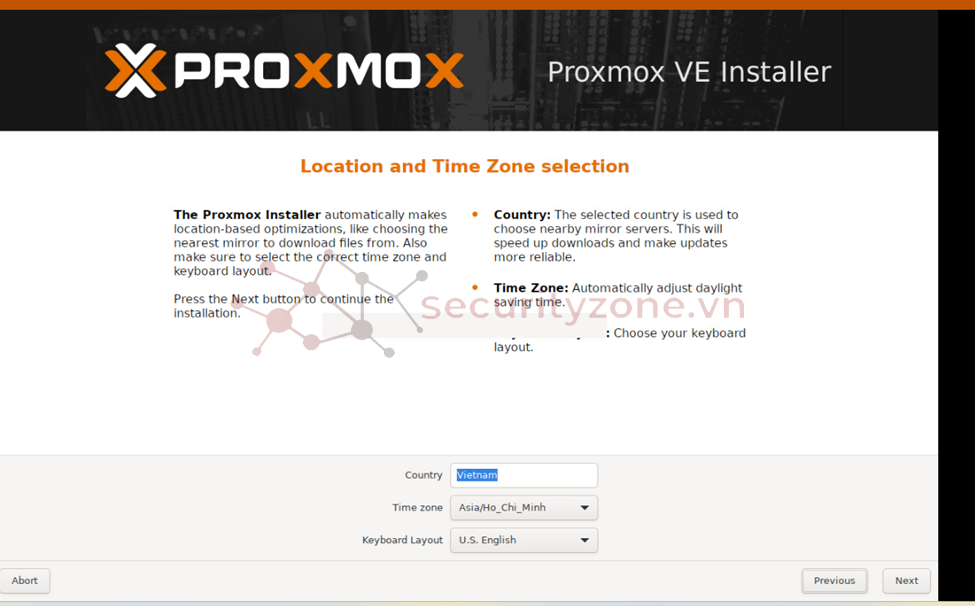
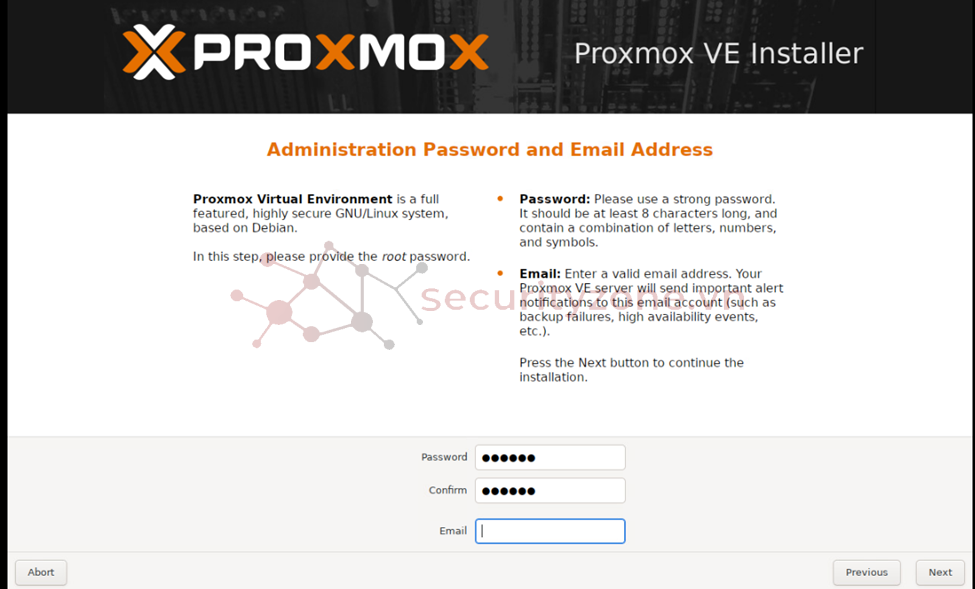
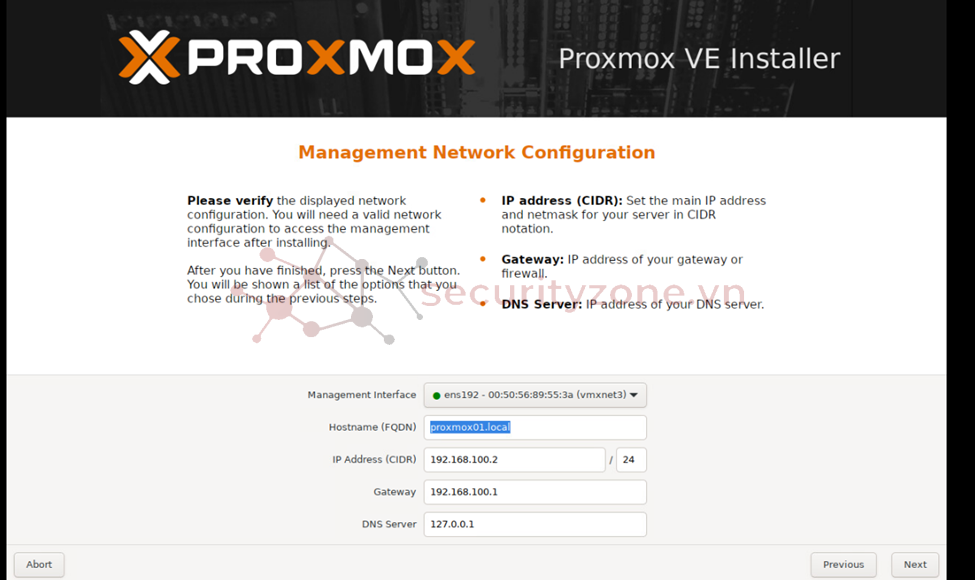
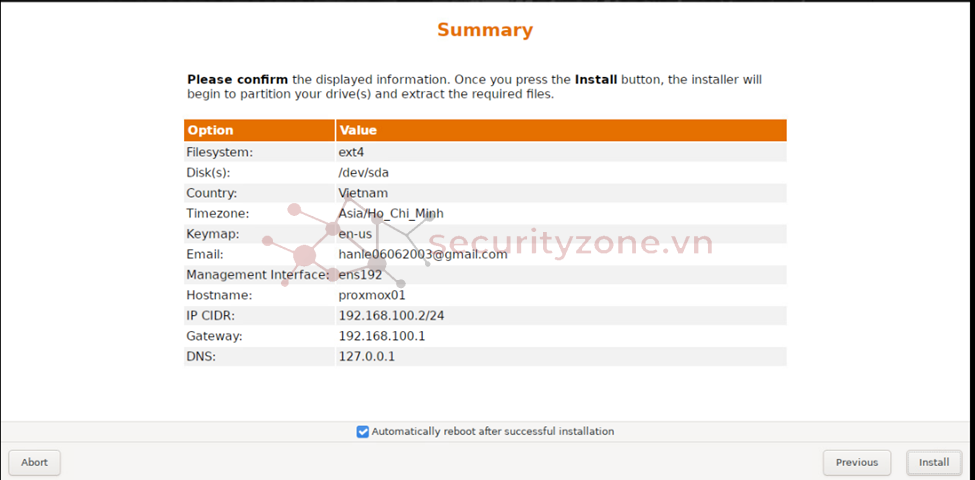
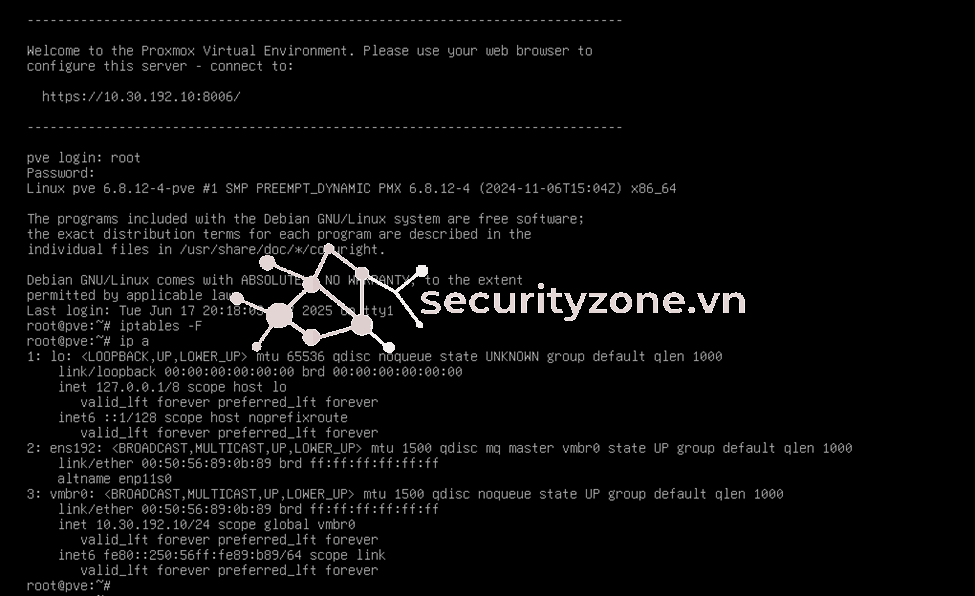
3. Giới thiệu giao diện Proxmox VE
3.1. Giao diện chính
Khi truy cập vào địa chỉ IP và port 8006, giao diện của Proxmox sẽ xuất hiện, tiến hành đăng nhập bằng tài khoản root.Giao diện được chia thành 4 khu vực như hình.
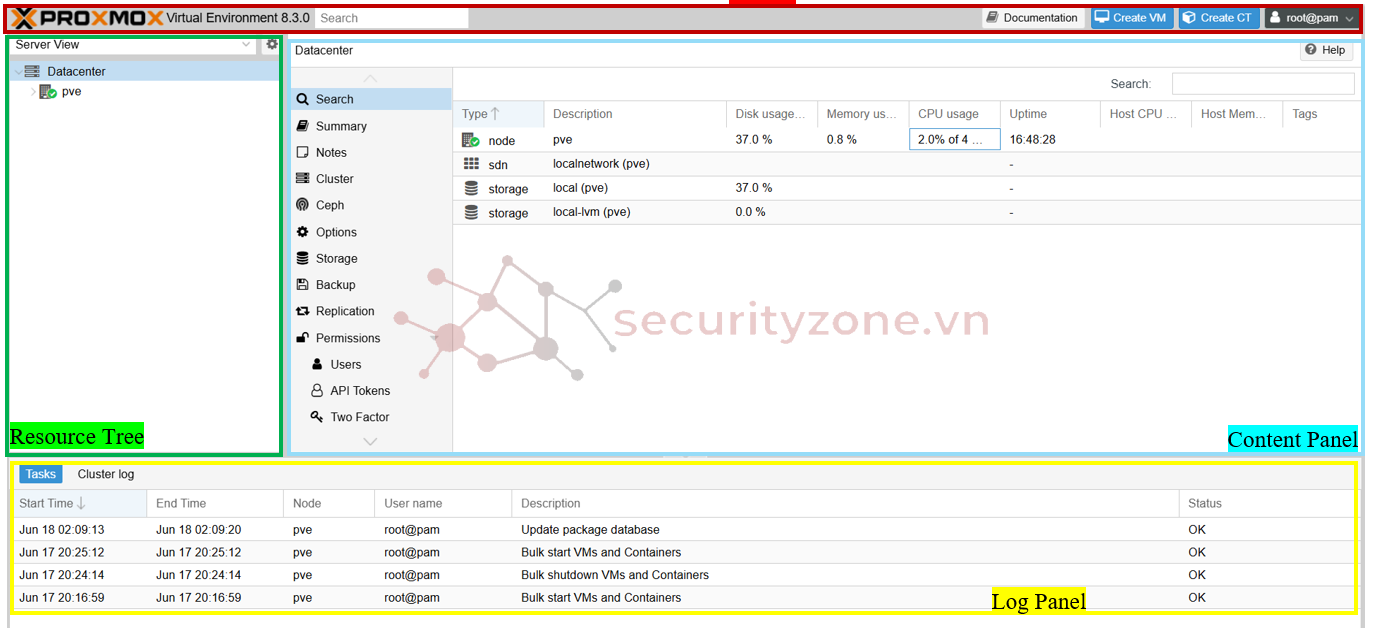
Trong đó:
- Header: Nằm trên cùng, chứa ô tìm kiếm, thông tin tài khoản và hai nút quan trọng: Create VM và Create CT.
- Resource Tree: Cột trái hiển thị cấu trúc quản lý: Datacenter, Node, VM, CT, Storage.
- Content Panel: Vùng trung tâm hiển thị chi tiết theo mục được chọn từ Resource Tree.
- Log Panel: Nằm dưới cùng, ghi lại lịch sử hoạt động của hệ thống.
3.2. Header
Phần Header nằm ở phía trên cùng của giao diện Web GUI trong Proxmox VE, là khu vực hiển thị các thông tin nhận diện và công cụ thao tác nhanh.Khu vực bên trái:
- Logo Proxmox: Hiển thị biểu tượng Proxmox.
- Phiên bản hệ thống: Ngay cạnh logo là số phiên bản hiện tại của Proxmox VE đang chạy.
- Thanh tìm kiếm: Cho phép tìm kiếm nhanh các đối tượng như VM, Container, Node,... mà không cần cuộn qua Resource Tree – rất tiện lợi khi hệ thống có nhiều tài nguyên
Khu vực bên phải: Gồm có bốn nút chức năng chính:
- Tài liệu (Documentation): Cho phép mở tài liệu tham khảo chính thức của Proxmox trong một cửa sổ trình duyệt mới.
- Tạo VM (Create VM): Khởi chạy trình hướng dẫn để tạo máy ảo KVM mới.
- Tạo CT (Create CT): Mở giao diện tạo container LXC mới.
- Menu người dùng (User Menu): Hiển thị tên người dùng hiện đang đăng nhập. Khi nhấp vào sẽ mở menu tùy chọn cá nhân:
· My Settings: Cài đặt giao diện người dùng cục bộ.
· TFA: Quản lý xác thực hai yếu tố.
· Self-Service Password: Đổi mật khẩu cá nhân.
· Language & Theme: Thay đổi ngôn ngữ và giao diện màu sắc.
· Logout: Đăng xuất khỏi hệ thống.
3.3. Resource Tree
Resource Tree là khu vực nằm bên trái giao diện Web GUI, đóng vai trò là trình quản lý cấu trúc hệ thống. Tại đây, người dùng có thể dễ dàng truy cập và thao tác với các thành phần chính của môi trường Proxmox.Các thành phần trong Resource Tree gồm:- Datacenter: Mục quản lý tập trung toàn bộ hệ thống, cho phép cấu hình chung như backup, users, firewall, network, v.v.
- Node (Proxmox Server): Máy chủ vật lý hoặc ảo chạy Proxmox VE. Mỗi node có thể chứa nhiều máy ảo (VM) hoặc container (CT).
- Virtual Machines (VM): Danh sách các máy ảo KVM đang chạy hoặc đã được tạo trên node.
- Containers (CT): Danh sách container LXC – dạng ảo hóa nhẹ, tiết kiệm tài nguyên.
- Storage: Các thiết bị lưu trữ đã được cấu hình trên node như local-lvm, NFS, ZFS,… dùng để chứa VM, ISO, backup,...
- Backup / Templates: Nếu cấu hình, các mục này sẽ xuất hiện để quản lý sao lưu và mẫu hệ điều hành.
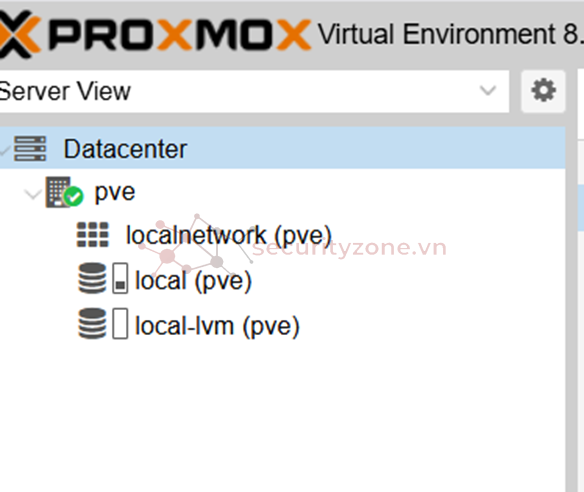
Server View (Mặc định):
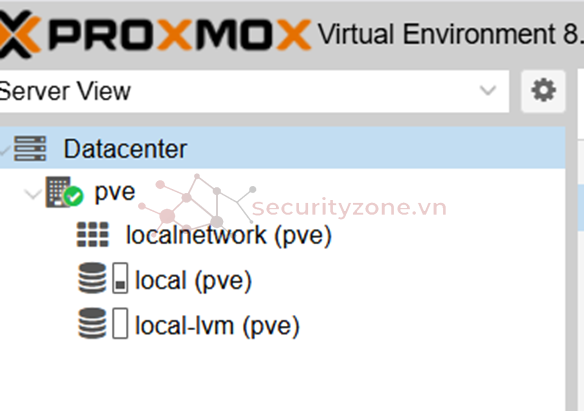
- Phù hợp khi bạn muốn quản lý hệ thống theo từng máy chủ cụ thể.
Folder View:
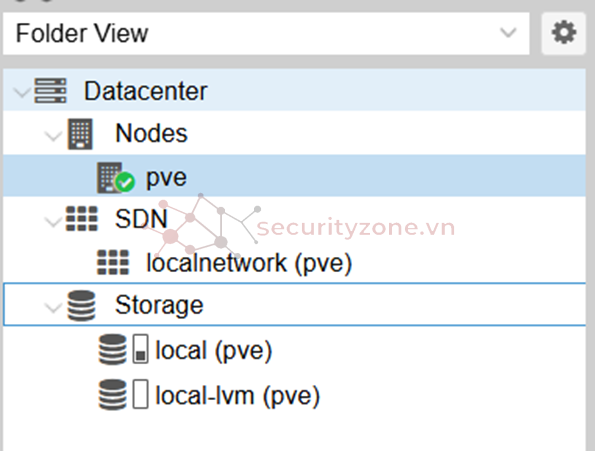
- Giúp dễ dàng theo dõi và thao tác khi có nhiều máy ảo hoặc container.
Pool View (nếu đã cấu hình pool):
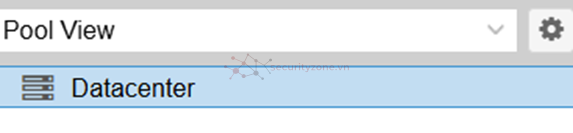
- Phù hợp với hệ thống lớn hoặc phân quyền theo nhóm người dùng.
Tag View:
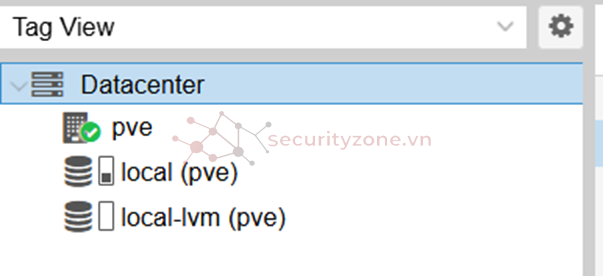
- Giúp cho việc tìm kiếm nhanh hơn và dễ dàng phân loại cũng như phân quyền người dùng.
3.4. Content Panel
Content Panel là khu vực trung tâm trong giao diện Web UI của Proxmox và được chia làm hai phần chính:- Navigation Menu (bên trái): Danh sách các mục chức năng tương ứng với đối tượng đang được chọn từ Resource Tree (như Summary, Console, Hardware, Backup,...).
- Vùng hiển thị nội dung (bên phải): Hiển thị chi tiết thông tin, biểu đồ, cấu hình hoặc công cụ quản trị tương ứng với mục được chọn ở Navigation Menu.
3.4.1. Datacenter
Khi chọn mục Datacenter trong phần Resource Tree phần Control Panel sẽ hiên thị các thiết lập để quản lý các cấu hình và thông tin trên toàn cụm Proxmox.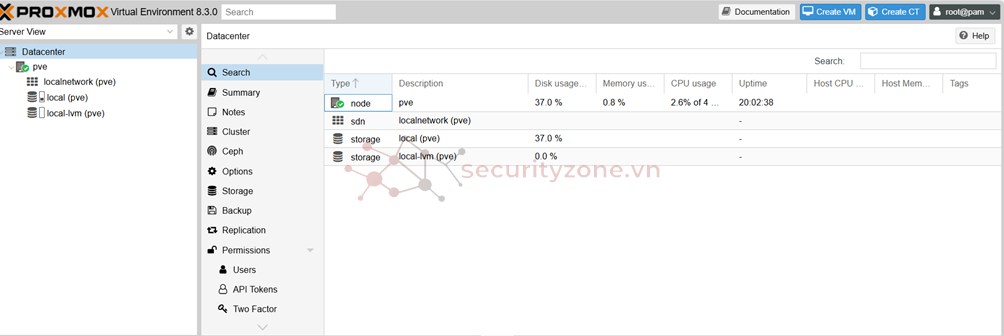
| Search | Tìm kiếm toàn cụm (VM, CT, node, storage, pool). |
| Summary | Tóm tắt tình trạng và mức sử dụng tài nguyên của cụm. |
| Cluster | Cấu hình tạo/join cụm cluster. |
| Options | Thiết lập cấu hình mặc định cho toàn cụm. |
| Storage | Quản lý các thiết bị lưu trữ cấp cụm. |
| Backup | Lập lịch sao lưu – hoạt động toàn cụm. |
| Replication | Quản lý các tác vụ sao chép dữ liệu. |
| Permissions | Quản lý người dùng, nhóm, quyền truy cập, xác thực hai yếu tố (2FA), LDAP, AD,... |
| HA (High Availability) | Cấu hình tính năng dự phòng cao. |
| ACME | Thiết lập chứng chỉ SSL (Let's Encrypt). |
| Firewall | Cấu hình tường lửa ở cấp cụm. |
| Metric Server | Định nghĩa máy chủ thu thập chỉ số hệ thống. |
| Notifications | Thiết lập cảnh báo và đối tượng nhận cảnh báo. |
| Support | Hiển thị thông tin về gói hỗ trợ hiện tại. |
3.4.2. Node
Trong Proxmox, mỗi máy chủ được cài đặt Proxmox là một node vì vậy tại cấp độ này ta có thể quản lí từng máy chủ riêng lẻ trong cluster.Ở cấp độ này, ngoài các chức năng tương tự đã được đề cập trong phần Datacenter ta còn các chức năng khác như:
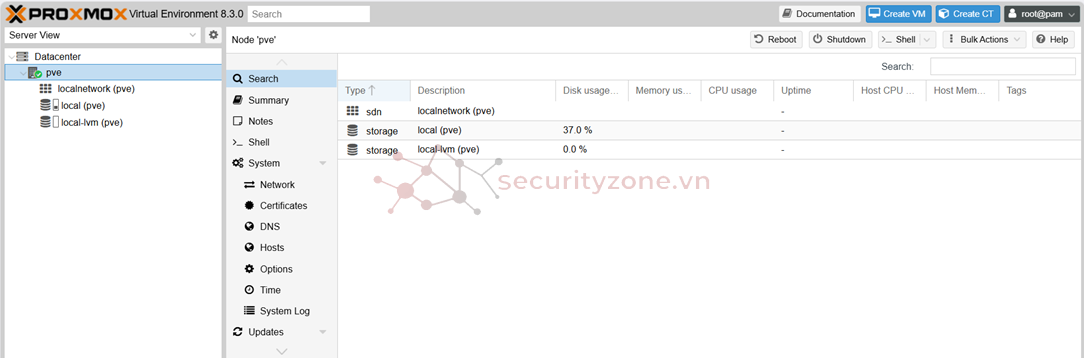
| Notes | Thêm ghi chú bằng cú pháp Markdown. |
| Shell | Truy cập dòng lệnh (noVNC, SPICE, xterm.js). |
| System | Cấu hình mạng, DNS, thời gian, nhật ký hệ thống. |
| Updates | Kiểm tra và cập nhật gói phần mềm mới. |
| Disks | Quản lý ổ đĩa và định dạng sử dụng. |
| Ceph | Quản lý Ceph cluster |
| Task History | Lịch sử các tác vụ đã thực hiện. |
| Subscription | Quản lý khóa đăng ký và tạo báo cáo hỗ trợ. |
3.4.3. Guests
Có hai loại guest chính trong Proxmox, đều có giao diện tương tự nhau, chỉ khác một số tùy chọn:- VM (máy ảo dựa trên KVM)
- CT (container sử dụng LXC)
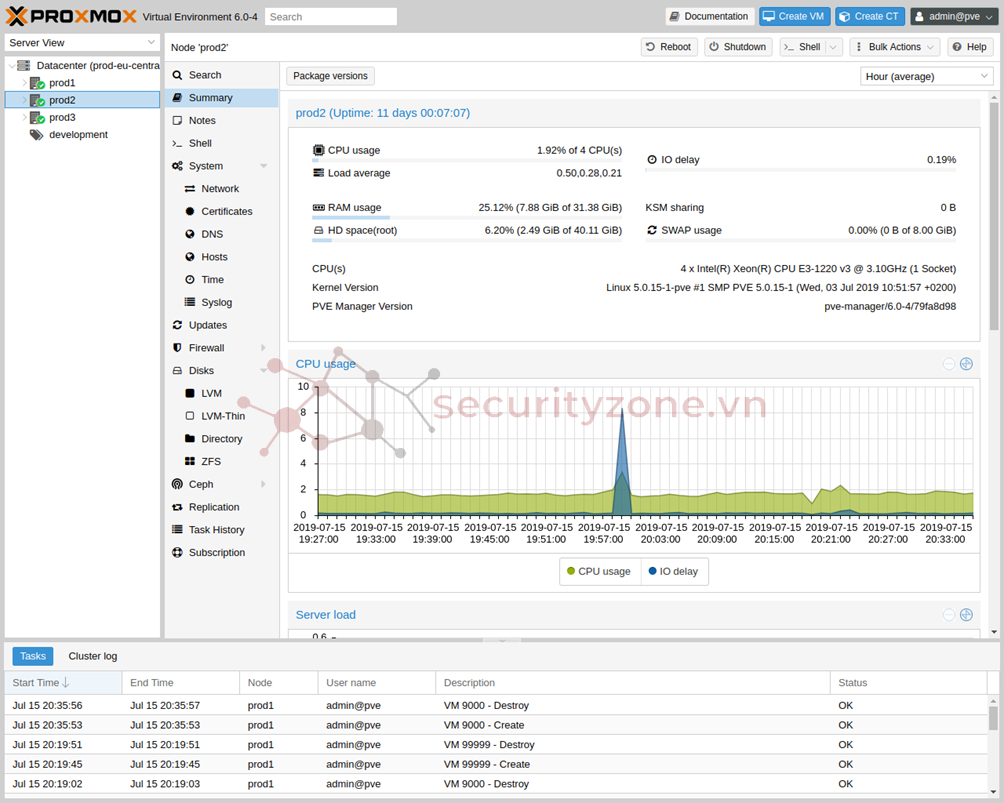
Tương tự ngoài các chức năng đã nêu thì ở cấp độ này ta còn có các chức năng khác như:
| Console | Truy cập giao diện điều khiển (noVNC, SPICE, xterm.js). |
| Hardware (VM) | Cấu hình phần cứng máy ảo. |
| Resources (CT) | Phân bổ tài nguyên cho container. |
| Network (CT) | Cấu hình mạng cho container. |
| DNS (CT) | Cấu hình DNS cho container. |
| Options | Cấu hình các tùy chọn hệ thống. |
| Monitor (VM) | Giao tiếp trực tiếp với tiến trình KVM. |
| Snapshots | Tạo và quản lý ảnh chụp hệ thống (snapshot). |
| Permissions | Quản lý quyền truy cập cho từng guest. |
3.4.4. Storage
Khi cài đặt Proxmox với cấu hình mặc định, hệ thống sẽ tự động thiết lập ổ cứng theo chuẩn LVM (Logical Volume Manager) và tạo sẵn hai loại lưu trữ: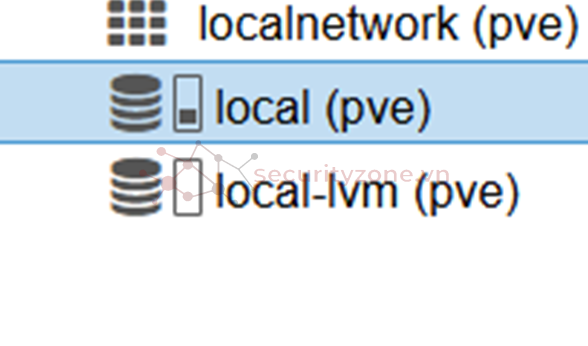
· File ISO (cài đặt máy ảo KVM)
· CT Templates (mẫu container LXC)
· Backup của VM/CT
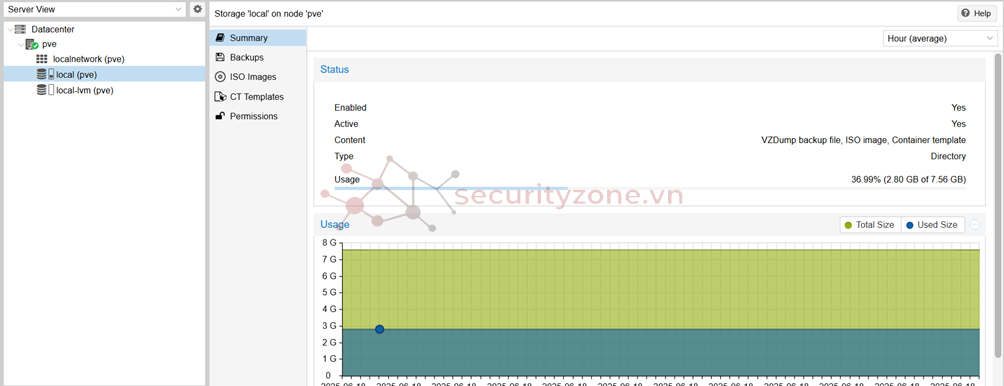
| Summary | Thông tin tổng quan về loại lưu trữ, dung lượng đã sử dụng và còn trống. |
| Backup | Danh sách và công cụ quản lý các bản sao lưu của VM/CT. |
| ISO Images | Quản lý các tệp ISO để cài đặt máy ảo KVM. |
| CT Template | Quản lý các mẫu container LXC. |
| Permissions | Cấu hình quyền truy cập cho thiết bị lưu trữ. |
local-lvm: Dùng để lưu trữ đĩa cứng của máy ảo (VM) và container (CT).
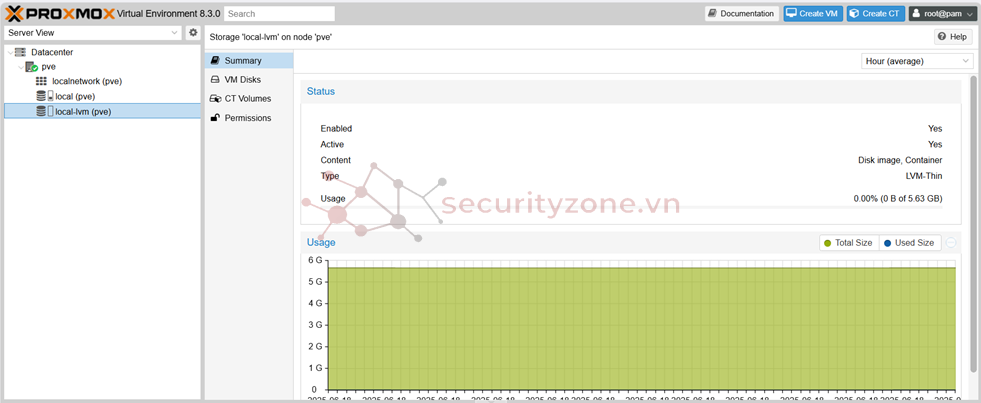
| Summary | hiển thị thông tin về lưu trữ: phân loại, mục đích sử dụng và dung lượng còn lại. |
| VM Disks | quản lý ổ đĩa cứng của máy ảo KVM. |
| CT Volumes | quản lý phân vùng dữ liệu của container LXC |
| Permissions | quản lý quyền truy cập. |
3.4.5. Pool
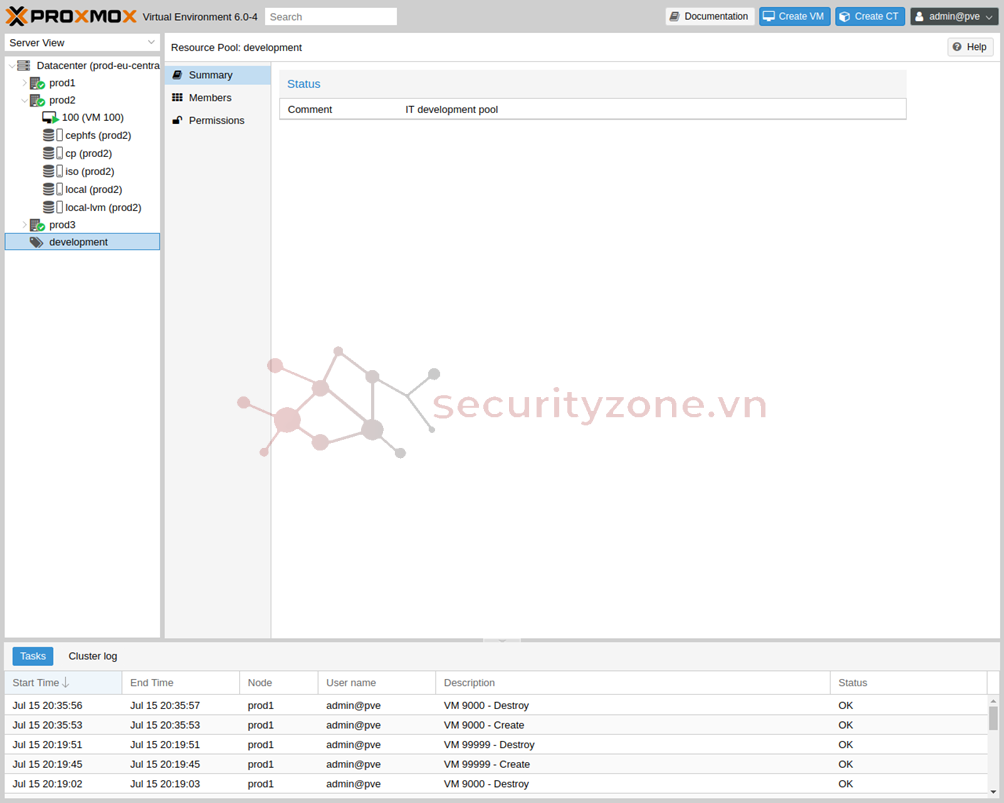
- Summary: Mô tả tổng quan về nhóm.
- Members: Quản lý thành viên trong nhóm (VM, CT, Storage,...).
- Permissions: Quản lý quyền truy cập theo nhóm.
3.5. Log Panel
Log Panel nằm ở phía dưới giao diện Web GUI của Proxmox, có nhiệm vụ hiển thị các tác vụ đang và đã diễn ra trong hệ thống. Với các chức năng chính:- Hiển thị danh sách các tác vụ (task) được thực hiện trên toàn bộ cụm (cluster), ví dụ: tạo máy ảo, xóa container,...
- Mỗi tác vụ chạy ngầm đều tạo một file log riêng – bạn có thể xem chi tiết bằng cách nhấp đúp vào dòng log.
- Có thể hủy (abort) các tác vụ đang chạy ngay tại đây nếu cần thiết.
- Cho phép theo dõi hoạt động trên các node khác trong cụm theo thời gian thực.
Tài liệu tham khảo
[1] Jon Waite, “Building a nested Proxmox VE (PVE) cluster on ESXi – Part 1” KIWICLOUD.NINJA[2] Proxmox Server Solutions GmbH, Proxmox VE Administration Guide, Version 8.3.
Đính kèm
Bài viết liên quan
Bài viết mới